- Зохиолч Jason Gerald [email protected].
- Public 2024-01-15 08:20.
- Хамгийн сүүлд өөрчлөгдсөн 2025-01-23 12:27.
Энэхүү wikiHow нь Google Chromecast -ээр дамжуулан Disney+ Hotstar (гадаадад Дисней Плюс гэж нэрлэдэг) -ээс дуртай кино, шоугаа хэрхэн үзэхийг танд заадаг. Хэрэв та утас, таблет дээрээ Disney+ Hotstar програмыг ашиглаж байгаа бол дэлгэцийн баруун дээд буланд байгаа Chromecast дүрс дээр дараад Chromecast-ийг сонгоно уу. Хэрэв та компьютер дээрээ Google Chrome -ээр дамжуулан шоу үзэж байгаа бол "" гэсэн сонголтыг хайна уу. Дамжуулах "Гэсэн хөтчийн цэсэнд оруулна уу.
Алхам
2 -р арга 1: Утас эсвэл таблетаар
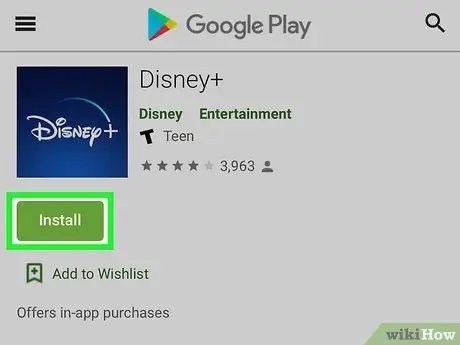
Алхам 1. Android, iPhone, iPad төхөөрөмж дээрээ Disney+ Hotstar програмыг суулгаарай
Үгүй бол та үүнийг татаж авах хэрэгтэй Тоглоомын дэлгүүр (Android) эсвэл Апп дэлгүүр (iPhone/iPad).
- Дисней+ Hotstar програмыг хэрхэн татаж авах, үйлчилгээнд бүртгүүлэх талаар олж мэдэхийн тулд Android төхөөрөмж эсвэл iPhone дээр Disney+ Hotstar -ийн нэвтрүүлгийг хэрхэн үзэх талаархи нийтлэлийг хайж, уншаарай.
- Та мөн https://www.hotstar.com/id хаягаар Disney+ Hotstar данс үүсгэж болно.
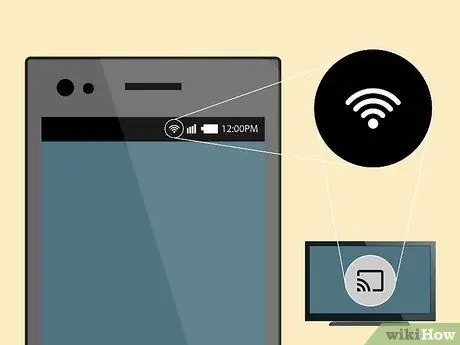
Алхам 2. Утас эсвэл таблетаа WiFi сүлжээнд холбоно уу
Дисней+ Hotstar контент эсвэл шоу нэвтрүүлэг явуулахын тулд таны төхөөрөмж таны Chromecast эсвэл Chromecast-ийн онцлог телевиз ашигладаг WiFi сүлжээнд холбогдсон байх ёстой.
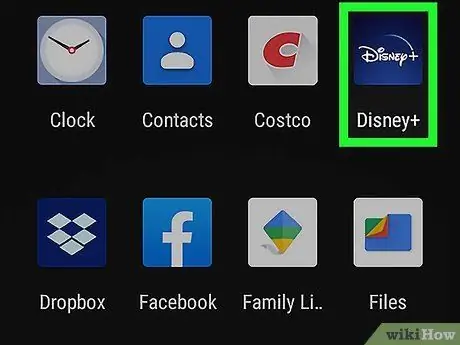
Алхам 3. Disney+ Hotstar програмыг нээнэ үү
Энэ аппликейшнийг "Дисней+", "Халуун од" гэсэн бичээстэй цэнхэр дүрс тэмдгээр тэмдэглэсэн болно. Та үүнийг төхөөрөмжийнхөө апп шүүгээнээс (Android) эсвэл үндсэн дэлгэцээс (iPhone эсвэл iPad) олж болно.
Хүрнэ үү " Нэвтрэх "Хэрэв та хараахан оруулаагүй бол эхлээд данс руугаа нэвтрэхийн тулд дэлгэцийн доод хэсэгт дарна уу.
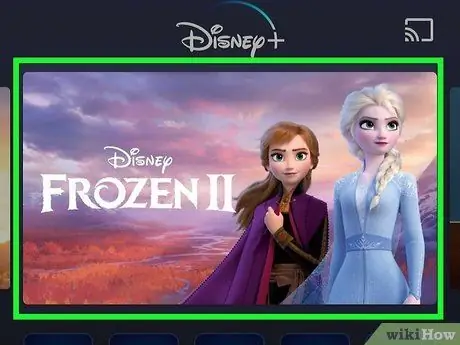
Алхам 4. Телевизийн шоу эсвэл кино сонгох
Үзэхийг хүсч буй шоугаа олсны дараа мэдээллийн цонхыг үзүүлэхийн тулд шоунд хүрнэ үү.
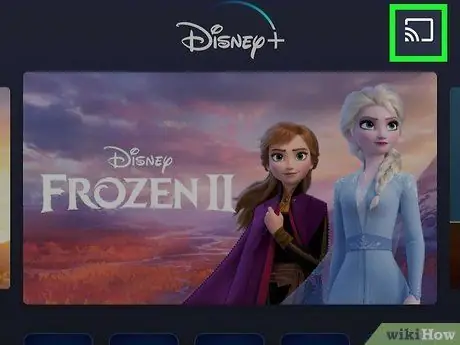
Алхам 5. Дамжуулах дүрс дээр хүрнэ үү
Энэ дүрс нь дэлгэцийн баруун дээд буланд гурван муруй шугамтай дөрвөлжин шиг харагдаж байна. Таны утас эсвэл таблет дараа нь боломжтой Chromecast -ийг хайж олох болно.
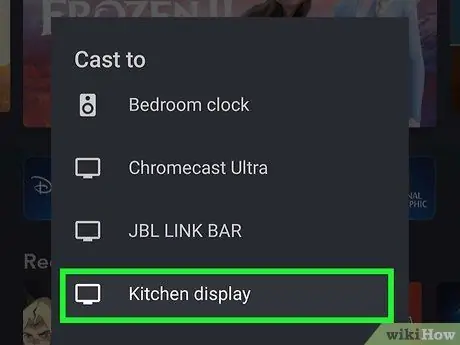
Алхам 6. Chromecast дээр хүрнэ үү
Та одоо телевизийн нэвтрүүлэг эсвэл кино үзэх боломжтой.
- Хэрэв та Chromecast-ийг жагсаалтаас харахгүй байгаа бол таны Chromecast-ийн онцлог төхөөрөмж асаалттай байгаа бөгөөд таны утас эсвэл таблет ашиглаж буй WiFi сүлжээнд холбогдсон эсэхийг шалгаарай.
- Vizio телевизийн хэд хэдэн эзэд Disney+ Hotstar -аас нэвтрүүлгээ телевизэд дамжуулахыг оролдсоныхоо дараа "Chromecast төхөөрөмж дээр Дисней+ байхгүй байна" гэсэн алдааг мэдээлсэн байна. Гэсэн хэдий ч Дисней энэ алдааг арилгахын тулд шинэчлэлт хийж байна.
2 -ийн 2 -р арга: Компьютер ашиглан
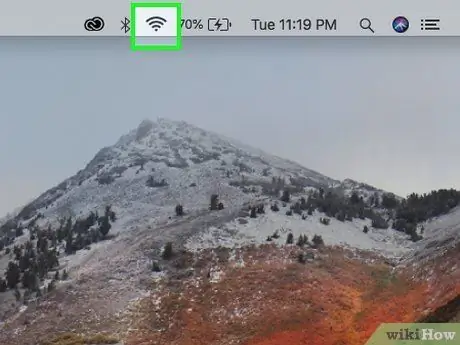
Алхам 1. Компьютерийг WiFi сүлжээнд холбоно уу
Хэрэв таны компьютер Chromecast эсвэл Chromecast-ийн онцлог телевиз ашигладаг Wi-Fi сүлжээнд холбогдоогүй бол та эхлээд түүнтэй холбогдох хэрэгтэй болно.
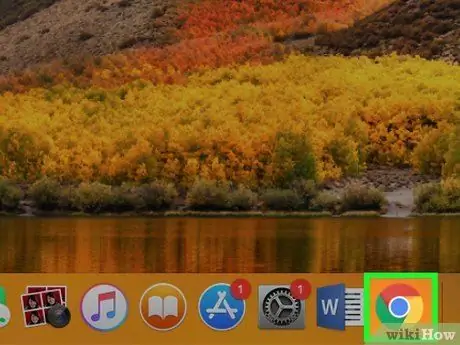
Алхам 2. Chrome -ийг нээнэ үү
Chrome вэб хөтөч нь Disney+ Hotstar (болон бусад агуулга) -аас Chromecast руугаа хялбархан нэвтрүүлэг хийх боломжийг олгодог. Ихэвчлэн та энэ хөтчийг Windows "Эхлүүлэх" цэс эсвэл Mac компьютер дээрх "Програм" хавтаснаас олох боломжтой.
Хэрэв танд компьютер дээр Chrome байхгүй бол https://www.google.com/chrome дээрээс татаж авах боломжтой
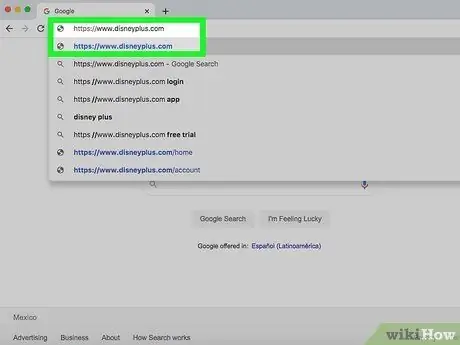
Алхам 3. Chrome -ээр дамжуулан https://www.hotstar.com/en хаягаар зочилно уу
Хэрэв та данс руугаа ороогүй бол "дээр дарна уу. Нэвтрэх "Хуудасны баруун дээд буланд байрлах дансны хэрэглэгчийн нэр, нууц үгийг ашиглан Disney+ Hotstar данс руугаа орно уу.
Хэрэв та Disney+ Hotstar үйлчилгээнд бүртгүүлж амжаагүй байгаа бол Disney+ Hotstar үйлчилгээнд хэрхэн бүртгүүлэх тухай нийтлэлийг хайж олоод уншаарай
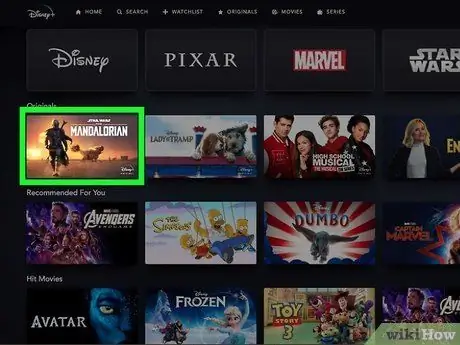
Алхам 4. Телевизийн шоу эсвэл кино сонгох
Хүссэн арга хэмжээгээ олсны дараа сэтгэгдлийг дарж мэдээллийн хуудсыг харуулна уу.
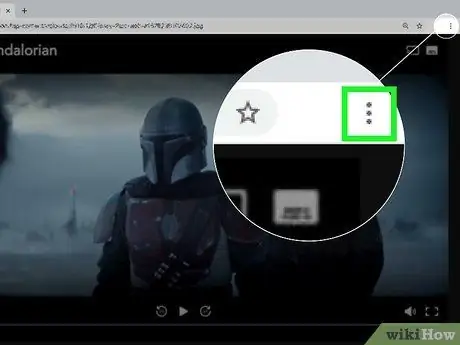
Алхам 5. Chrome дээрх цэсийг дарна уу
Энэ нь хөтчийн цонхны баруун дээд буланд байрладаг.
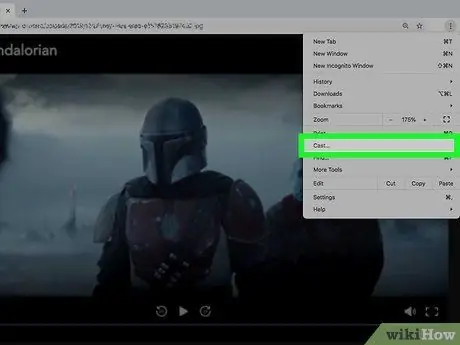
Алхам 6. Цэс дээр Cast дарна уу
Chrome нь боломжтой Chromecast-ийг хайж, гарч ирэх цонхонд харуулна.
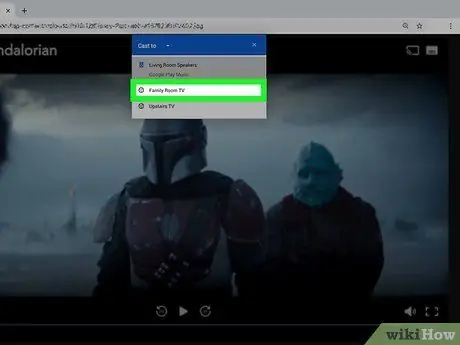
Алхам 7. Chromecast дээр дарна уу
Disney+ Hotstar -аас авсан сэтгэгдлийг толин тусгал эсвэл телевизээр цацах болно.
- Хэрэв та жагсаалтаас Chromecast -аа харахгүй байгаа бол төхөөрөмжөө асааж, таны компьютер эсвэл Mac компьютер ашиглаж буй WiFi сүлжээнд холбогдсон эсэхийг шалгаарай.
- Vizio телевизийн хэд хэдэн эзэд Дисней+ Hotstar -аас нэвтрүүлгээ телевизэд дамжуулах гэж оролдсоныхоо дараа "Chromecast төхөөрөмж дээр Дисней+ байхгүй байна" гэсэн алдааг мэдээлсэн байна. Гэсэн хэдий ч Дисней энэ алдааг арилгахын тулд шинэчлэлт хийж байна.






